ファイルエクスプローラ
Windowsでは、ファイルやフォルダを操作する主な方法は、ファイルエクスプローラアプリケーションを使用することです。 (古いバージョンのWindowsでは、これはWindowsエクスプローラと呼ばれることがあります。 Macでは、同等のものはFinderです。)
ファイルエクスプローラを開くにはいくつかの方法があります。 ショートカットWin+Eは、ファイルエクスプローラを開きます。 また、スタートボタンをクリックして”ファイルエクスプローラ”と入力するか、任意のフォルダを右クリックして開くを選択して開くことがで デフォルトでは、ファイルエクスプローラはタスクバーに固定されており(下記参照)、そこから開くことができます。

スタートメニューを開き、”ファイルエクスプローラ”と入力します。” |
タスクバーに固定されたファイルエクスプローラを検索します。 |

フォルダを右クリックし、開くを選択します。 |
Documents、Desktop、Downloadsなど、ファイルエクスプローラーにはすでにいくつかのフォルダーが存在します。 (古いバージョンのWindowsでは、文書は”マイドキュメント”と呼ばれることがあります)。 より多くのフォルダまたはフォルダ内のフォルダを作成して、より良い組織を可能にすることができます。
フォルダを作成するには、右クリックし、新規>フォルダを選択します。
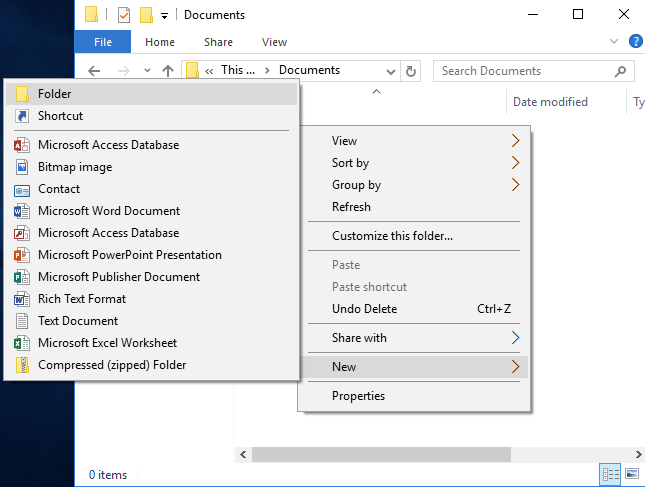
ファイルエクスプローラで右クリックし、新規>フォルダを選択します。
Windows7では、ウィンドウの上部の近くに新しいフォルダボタンがあります。 Windows10では、ホームタブをクリックしてから、新しいフォルダボタンをクリックすることもできます。

Windows7新規フォルダボタン |

Windows10新しいフォルダボタン |
ファイル名の変更
ファイルまたはフォルダの名前を変更するには、ファイルまたはフォルダを右クリックし、[名前の変更]を選択します。

また、ファイルまたはフォルダの名前を一度クリックし、1秒待ってから、ファイルまたはフォルダの名前を再度クリックすることもできます。
Windowsでは、ファイルに次の文字を含めることはできません。\ / : * ? " < > |。 これは、これらの文字がWindowsで特別な意味を持つためです。 (例えば、\はファイルパスに含まれています。)Windowsがこれらのシンボルを持つファイルまたはフォルダを検出した場合、ファイルまたはフォルダ名を誤って読み込み、問題を引き起こす可能性があ 予防措置として、Windowsはあなたがそれらの文字でファイルやフォルダを保存することはできませんので、誤って名前にそれらの文字でファイルを保
Macは、ファイルまたはフォルダの名前にどの文字を含めることができるかについてあまり厳密ではありません。 ただし、Windowsコンピュータに移動するとファイル名が自動的に変更されるため、ファイル名にWindowsで禁止されている文字を使用しないことをお勧めします。